Excelでは、webページへ移動するハイパーリンクを使用することで、webページに簡単に移動できるようになります。この記事では、Excelでwebページを移動するハイパーリンクを作成する方法について解説していきます。
ハイパーリンクとは
ハイパーリンクは、特定のセルをクリックすることで、指定されたリンク先に移動するためのリンクです。通常、ハイパーリンクが設定されたセルは青色の下線付きテキストとして表示されます。
例えば、次の画像のセルA1に入力されている「URL」をクリックするとwebページに移動できます。
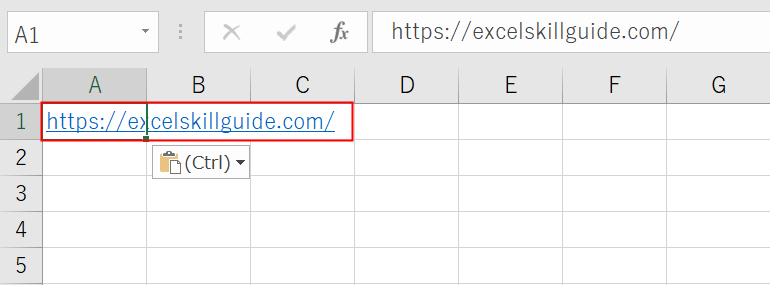
webページへ移動するハイパーリンクの作成方法
ExcelでセルA1に入力されている「URL」をクリックするとwebページに移動するハイパーリンクを2通りの方法で作成していきます。
URLを直接貼り付ける方法
移動したいwebページの「URL」をコピーして貼り付けを行うと画像のように青色の下線付きテキストのURLになっています。
この「URL」をクリックすると移動したいwebページへ移動できます。
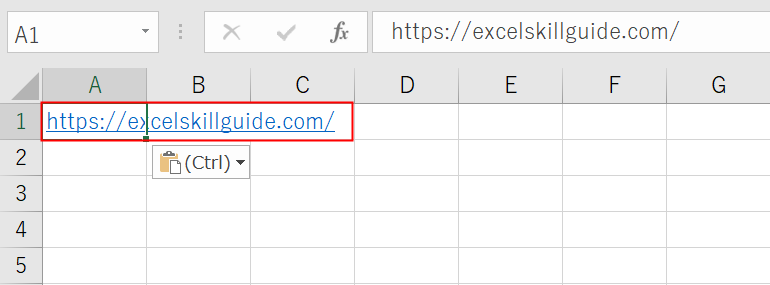
ハイパーリンクの挿入に入力する方法
最初にハイパーリンクを設定したいセルを選択し、「挿入」タブの「リンク」を選択します。
そうすると、「ハイパーリンクの挿入」が表示されるので「ファイル、webページ」を選択し、さらに移動したい「URL」を「アドレス」に入力し「OK」をクリックします。
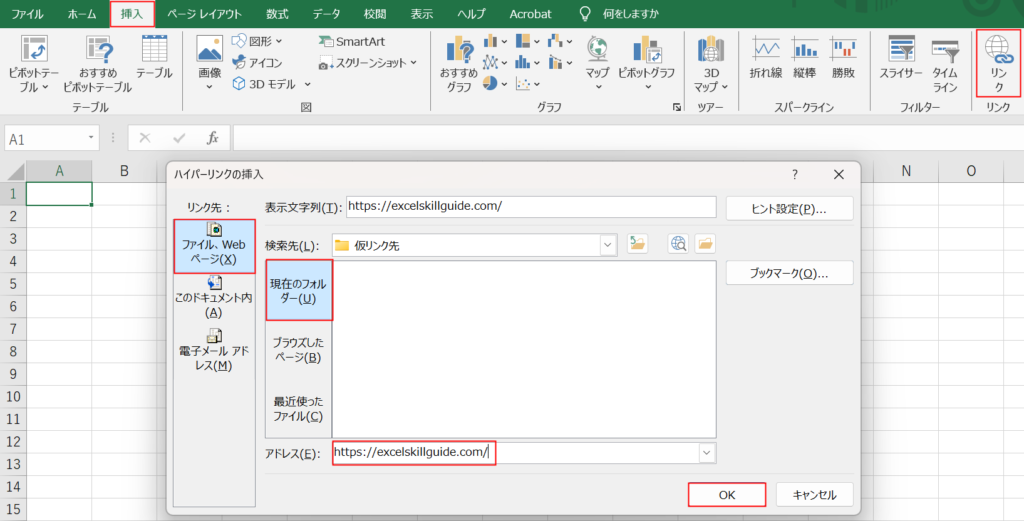
ここまで作業を進めると、最初に選択したセルに「URL」が、青色の下線付きテキストで入力することができます。この「URL」をクリックすることでwebページに移動することができます。
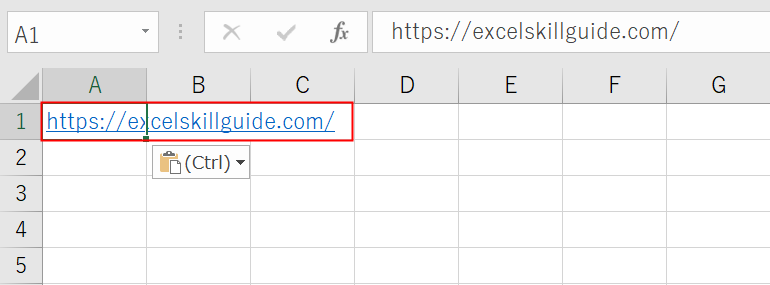
まとめ
この記事では、Excelでwebページへ移動するハイパーリンクの作成する方法について解説しました。webページへ移動するハイパーリンクを使用することで、webページへ簡単に移動できますので、ぜひ使用してみてください。
